Giới thiệu và Hướng dẫn sử dụng Sublime Text 3
Nếu bạn là một người thường xuyên viết mã (code) HTML, CSS, Javascript và jQuery thì nhất định và bắt buộc phải có một trình soạn thảo để trợ giúp mình. Một trình soạn thảo tốt sẽ giúp bạn viết code nhanh hơn và dễ dàng hơn. Và chắc chắn rằng bạn sẽ muốn tận dung hết các tính năng ưu việt để phục vụ cho việc viết code của mình. Có một trình soạn thảo sẽ trở thành một công cụ đắc lực trong việc viết code của bạn. Trình soạn thảo mà Passionery muốn nói tới đó chính là Sublime Text.
Sublime Text là gì?
Sublime Text là một code editor mạnh mẽ và được đông đảo các web developer, coder, programmer sử dụng và yêu thích. Sublime Text do Jon Skinner tạo ra vào tháng 1 năm 2008, được viết dựa trên ngôn ngữ lập trình Python và C++.
Sublime Text là phần mềm thuộc dạng trả phí, nhưng cho phép dùng thử vô thời hạn, có nghĩa là bạn có thể dùng nó bao lâu cũng được và lâu lâu thì nó sẽ bật một bảng thông báo đòi bạn mua bản quyền, bạn có thể phớt lờ thông báo này hoặc có thể ủng hộ tác giả bằng cách mua bản quyền của phần mềm.
Sublime Text có một giao diện người dùng trực quan, rất bắt mắt, nhiều chức năng mạnh mẽ và có thể mở rộng thêm thông qua Package Control. Hỗ trợ nhận diện và tô màu từ khoá (syntax highlight) cho hơn 20 ngôn ngữ khác nhau chẳng hạn như HTML, CSS, Javascript, C++, C#, SQL, XML,...
Sublime Text hỗ trợ hệ điều hành Windows, Linux, Mac OS X. Sublime Text 3 là phiên bản mới nhất và hiện vẫn còn đang trong giai đoạn beta nhưng chứa nhiều tính năng vượt trội so với Sublime Text 2, phiên bản ổn định nhất hiện giờ của Sublime Text là Sublime Text 2.0.2
Cài đặt Sublime Text 3
Sublime Text 3 hỗ trợ 3 hệ điều hành gồm Windows (bản cài đặt và portable), OS X và Linux. Bạn truy cập vào trang chủ của Sublime Text 3 và tải xuống phiên bản dành cho hệ điều hành của bạn.
Sau khi tải xuống xong, bạn tiến hành cài đặt bình thường.
Cài đặt Package Control cho Sublime Text 3
Sau khi cài đặt xong Sublime Text 3, việc tiếp theo là cài đặt Package Control cho Sublime Text 3. Package Control là một công cụ dùng để quản lý các package như plugin, snippet, theme ... trong Sublime Text. Package Control giúp bạn có thể dễ dàng tìm và cài đặt hàng ngàn plugin mở rộng được tạo ra bởi nhiều developer trên thế giới.
Cài đặt Package Control thì cũng rất đơn giản, bạn chỉ cần làm theo các bước bên dưới để cài Package Control cho Sublime Text 3
- Truy cập trang chủ của Package Control và sao chép (copy) đoạn mã trên trang này.
- Mở Sublime Text 3 lên và chọn View ➨ Show Console hoặc nhấn + để mở Sublime Text 3 console lên.
- Dán (paste) đoạn code bạn vừa sao chép ở bước 1 vào trong console của Sublime Text 3 và nhấn
- Chờ đợi cho quá trình cài đặt hoàn tất và khởi động lại Sublime Text 3
Sau khi cài đặt xong, bạn có thể mở Package Control lên bằng 2 cách:
- Chọn Preferences ➨ Package Control
- Nhấn tổ hợp phím + + và gõ vào Package Control
Cài đặt Plugin cho Sublime Text 3
Sau khi đã cài đặt Package Control, việc tiếp theo là cài đặt một số plugin cần thiết cho Sublime Text 3, để cài đặt plugin cho Sublime Text 3, bạn chọn Preference ➨ Package Control ➨ Install Package ➨ [nhập tên của plugin muốn cài] ➨ chọn plugin đó và nhấn , đợi vài giây để Sublime Text 3 tải xuống và cài đặt plugin cho bạn, sau đó khởi động lại Sublime Text 3 để áp dụng thay đổi này.
Một số plugin cần thiết cho Sublime Text 3:
Để xem lại danh sách plugin đã cài thì chọn Preference ➨ Package Control ➨ List Package
Phím tắt trong Sublime Text 3
Giống như những code editor khác, Sublime Text 3 cũng hỗ trợ nhiều phím tắt hữu dụng giúp bạn nhanh chóng bật/tắt chức năng mà bạn muốn. sau đây là một số phím tắt cơ bản giúp bạn dễ dàng hơn khi làm việc với Sublime Text 3:
+ : chọn những từ khoá giống với từ khoá được bôi đen, nhấn tiếp để chọn từ khoá giống nhau tiếp theo.
+ : tương đương với phím Ctrl + D nhưng chọn tất cả từ khoá giống nhau cùng một lúc.
+ : bôi đen dòng hiện tại ngay tại vị trí con trỏ, tương đương với phím tắt +
+ + : chèn con trỏ vào cuối của mỗi hàng của hàng được bôi đen.
+ + : di chuyển hàng hiện tại xuống 1 hàng.
+ + : di chuyển hàng hiện tại lên 1 hàng.
+ + : Xoá hàng hiện tại ngay vị trí con trỏ.
+ : bật/tắt chú thích cho dòng được bôi đen.
+ + : chuyển chữ thường thành chữ hoa.
+ + : ngược lại với + + , chuyển chữ hoa thành chữ thường.
+ + : bật/tắt sidebar.
: bật/tắt tính năng kiểm tra chính tả của văn bản (dùng cho tiếng Anh).
+ : mở hộp thoại search
+ : mở hộp thoại Find & Replace
: bật/tắt chế độ toàn màn hình.
+ : bật chế độ Free Mode (chế độ toàn màn hình nhưng không có sidebar).
+ + : chia màn hình soạn thảo thành một cột (mặc định khi mở lên là vậy rồi!).
+ + : chia màn hình soạn thảo thành 2 cột.
+ + : chia màn hình soạn thảo thành 3 cột.
+ + : chia màn hình soạn thảo thành 4 cột.
+ + : chia đều màn hình soạn thảo thành 4 màn hình.
+ + : chia màn hình soạn thảo thành 2 dòng.
+ + : chia màn hình soạn thảo thành 3 dòng.
Tổng kết
Như bạn đã thấy trong bài viết trên, Sublime Text thực sự là một trình soạn thảo thần kỳ, một công cụ đắc lực trợ giúp bạn viết code tốt hơn và thoải mái hơn.













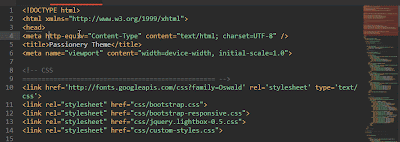









Good. I like it !
ReplyDeleteGreat!
ReplyDelete